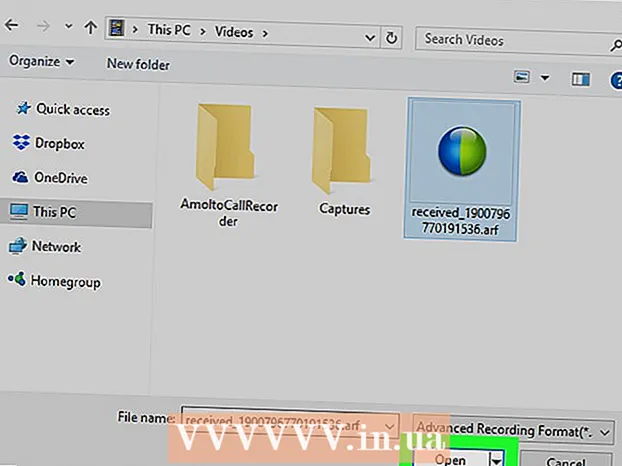Avtor:
Florence Bailey
Datum Ustvarjanja:
22 Pohod 2021
Datum Posodobitve:
1 Julij. 2024

Vsebina
- Koraki
- 1. del od 2: Namestitev orodja za upravljanje oddaljenega strežnika
- 2. del od 2: Omogočanje imenika Active Directory
Ta članek vam bo pokazal, kako namestite imenik Active Directory v sistemu Windows 10. Če želite namestiti imenik Active Directory, mora biti v računalniku nameščen sistem Windows 10 Pro ali Windows 10 Enterprise.
Koraki
1. del od 2: Namestitev orodja za upravljanje oddaljenega strežnika
 1 V brskalniku pojdite na ta naslov: https://www.microsoft.com/ru-RU/download/details.aspx?id=45520. Ker Active Directory privzeto ni nameščen v sistemu Windows 10, ga boste morali prenesti z Microsoftovega spletnega mesta.
1 V brskalniku pojdite na ta naslov: https://www.microsoft.com/ru-RU/download/details.aspx?id=45520. Ker Active Directory privzeto ni nameščen v sistemu Windows 10, ga boste morali prenesti z Microsoftovega spletnega mesta. - Če uporabljate različico sistema Windows, ki ni Windows 10 Pro ali Enterprise, ne boste mogli namestiti Active Directory.
 2 Kliknite na rdeči gumb Prenesi. Pomaknite se malo navzdol po strani, da jo poiščete.
2 Kliknite na rdeči gumb Prenesi. Pomaknite se malo navzdol po strani, da jo poiščete.  3 Kliknite na prazno polje poleg imena datoteke, da izberete vse datoteke na seznamu.
3 Kliknite na prazno polje poleg imena datoteke, da izberete vse datoteke na seznamu. 4 Kliknite na Naslednji (Dalje).
4 Kliknite na Naslednji (Dalje). 5 Prenesite vseh 6 datotek v računalnik. Ker boste morali prenesti več datotek, kliknite »Shrani datoteko«, če jih želite prenesti.
5 Prenesite vseh 6 datotek v računalnik. Ker boste morali prenesti več datotek, kliknite »Shrani datoteko«, če jih želite prenesti.  6 Odprite mapo Prenosi. To je v razdelku Ta računalnik ali na namizju.
6 Odprite mapo Prenosi. To je v razdelku Ta računalnik ali na namizju.  7 Namestite vseh 6 datotek. Dvokliknite prvo datoteko in sledite navodilom na zaslonu, da dokončate namestitev. Enako storite s preostalimi datotekami.
7 Namestite vseh 6 datotek. Dvokliknite prvo datoteko in sledite navodilom na zaslonu, da dokončate namestitev. Enako storite s preostalimi datotekami.
2. del od 2: Omogočanje imenika Active Directory
 1 Odprite nadzorno ploščo. Če želite to narediti, vnesite Nadzorna plošča v iskalno vrstico in v rezultatih iskanja izberite »Nadzorna plošča«.
1 Odprite nadzorno ploščo. Če želite to narediti, vnesite Nadzorna plošča v iskalno vrstico in v rezultatih iskanja izberite »Nadzorna plošča«.  2 Pritisnite Programi.
2 Pritisnite Programi. 3 Pritisnite Vklopite in izklopite funkcije sistema Windows. Na zaslonu se prikaže pogovorno okno.
3 Pritisnite Vklopite in izklopite funkcije sistema Windows. Na zaslonu se prikaže pogovorno okno.  4 Pomaknite se navzdol in kliknite na + poleg orodij za oddaljeno upravljanje strežnika. Seznam sredstev se bo razširil.
4 Pomaknite se navzdol in kliknite na + poleg orodij za oddaljeno upravljanje strežnika. Seznam sredstev se bo razširil.  5 Pritisnite + poleg Orodja za upravljanje vlog.
5 Pritisnite + poleg Orodja za upravljanje vlog. 6 Potrdite polje zraven Orodja za domenske storitve Active Directory. Windows bo namestil nekaj datotek in vas nato prosil, da znova zaženete računalnik.
6 Potrdite polje zraven Orodja za domenske storitve Active Directory. Windows bo namestil nekaj datotek in vas nato prosil, da znova zaženete računalnik.  7 Pritisnite Ponovno zaženi. Računalnik se bo znova zagnal. Ko je računalnik znova vklopljen, bodo orodja Active Directory na voljo prek skrbniških orodij v meniju Start.
7 Pritisnite Ponovno zaženi. Računalnik se bo znova zagnal. Ko je računalnik znova vklopljen, bodo orodja Active Directory na voljo prek skrbniških orodij v meniju Start.